Palavras-chave populares
Categorias
Total Resultados
Nenhum registro encontrado
Experimentos de arquivo
Tabela de conteúdo
Curto e agradável
Experimentos "antigos" que não são mais necessários podem ser arquivados com um único clique. Isso mantém seu painel de controle limpo e organizado. Para arquivar um experimento, clique nos três pontos no canto superior direito do experimento e selecione "archive" (arquivar).
Observação: Os experimentos arquivados não são mais entregues e não podem ser reiniciados. As audiências GA4 associadas são arquivadas.
Experimentos de arquivo
Você pode arquivar facilmente um experimento usando o menu de três pontos no canto superior direito do respectivo experimento.
Clique nos três pontos e selecione "arquivo". Seu experimento agora está arquivado e desaparece da exibição do painel.
Observação: Se você arquivar um experimento em execução, ele será automaticamente interrompido e não será mais executado.
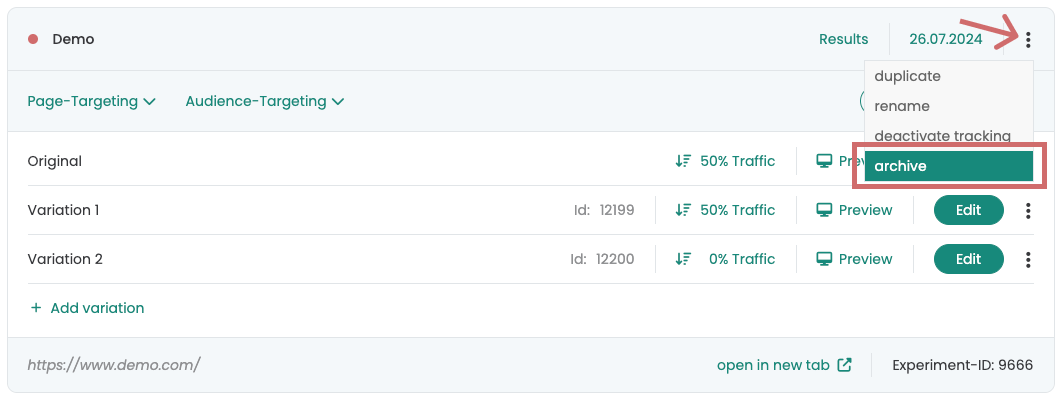
Por que devo arquivar experimentos?
O arquivamento de experimentos oferece várias vantagens. Portanto, é importante arquivar regularmente os experimentos que não são mais necessários.
- GA4 Limite de público-alvo
Quando um experimento é iniciado, um público separado é criado para cada variante no Google Analytics 4 (GA4). O número de públicos ativos no GA4 é limitado a 100. Se esses 100 espaços estiverem cheios, nenhum outro experimento poderá ser iniciado. Ao arquivar experimentos que não são mais necessários, os públicos associados também são arquivados no GA4, criando espaço para novos públicos.
Painel de controle limpo
A exclusão de experimentos que não são mais necessários mantém seu painel de controle limpo e organizado.Melhorar o desempenho
Quando um experimento é arquivado, ele não faz mais parte do script Varify que é carregado quando é chamado. Isso leva a um melhor desempenho ao reproduzir os experimentos restantes.
O que acontece com os dados/relatórios do experimento?
Quando você arquiva um experimento, o seguinte se aplica aos dados do experimento:
-
Arquivamento de públicos no GA4: Os públicos associados no Google Analytics 4 são arquivados. Como resultado, eles não coletam mais dados novos e não podem mais ser analisados.
-
Armazenamento dos relatórios no Varify: Os relatórios criados no Varify são salvos como foram criados e ainda podem ser chamados em experimentos arquivados.
-
Não há novas métricas: Novas métricas não podem mais ser adicionadas a um relatório em experimentos arquivados.
Dica: Antes de arquivar, você deve se certificar de que todas as métricas necessárias foram adicionadas ao relatório para garantir uma análise completa.
Exibir experimentos arquivados
Depois de arquivar um experimento, ele será removido da exibição principal do seu painel. Para acessar todos os experimentos arquivados, você pode usar o filtro de status na parte superior do painel. Para fazer isso, selecione a opção "archived" (arquivado) no menu suspenso.
Se você selecionar "all" novamente no menu suspenso, todos os experimentos não arquivados serão exibidos.
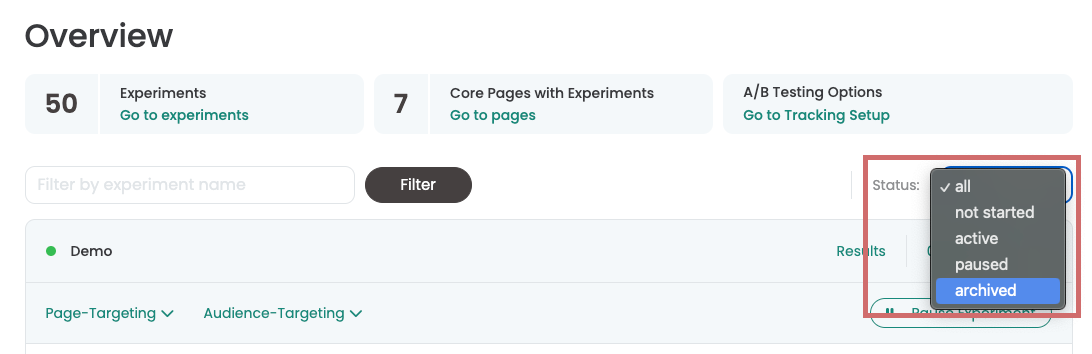
Reiniciar experimentos arquivados
Os experimentos que foram arquivados não podem mais ser iniciados. No entanto, você tem a opção de duplicar um experimento arquivado. Para fazer isso, clique nos três pontos no canto superior direito do experimento e selecione "Duplicate" (Duplicar).
O experimento duplicado aparecerá em seu painel com novos IDs de experimento e variante. Para exibir todos os experimentos não arquivados novamente, selecione a opção "All" (Todos) no menu suspenso "Status" (Status).
A partir daí, você pode iniciar ou personalizar o experimento que acabou de duplicar, como de costume.
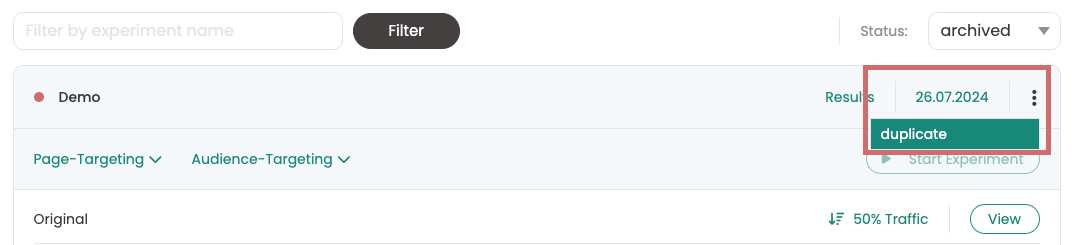
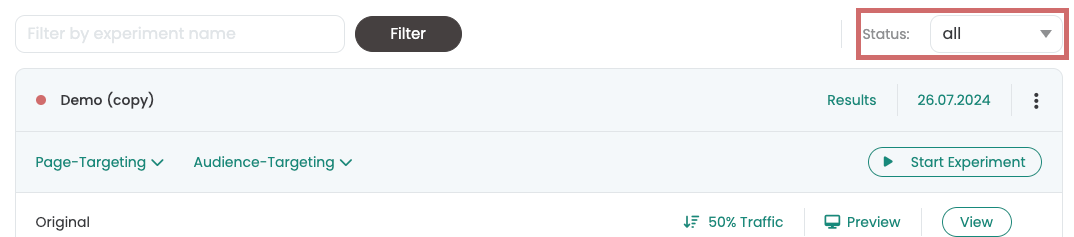
Primeiros passos
Rastreamento e avaliação
- Rastreamento com o Varify.io
- Avaliação do GA4 no Varify.io
- Segmentar e filtrar relatórios
- Avaliação baseada no público no GA4
- Avaliação baseada em segmentos no GA 4
- Matomo - Análise de resultados
- Avaliação do etracker
- Calcular a significância
- Eventos de clique personalizados
- Avaliar eventos personalizados em relatórios exploratórios
- GA4 - Rastreamento entre domínios
- Rastreamento com o Varify.io
- Avaliação do GA4 no Varify.io
- Segmentar e filtrar relatórios
- Avaliação baseada no público no GA4
- Avaliação baseada em segmentos no GA 4
- Matomo - Análise de resultados
- Avaliação do etracker
- Calcular a significância
- Eventos de clique personalizados
- Avaliar eventos personalizados em relatórios exploratórios
- GA4 - Rastreamento entre domínios
Direcionamento
Integrações de análise da Web
Outras integrações
Criar experimento
Funções especializadas
Editor visual
- Intensificador de campanha: Seta para cima
- Intensificador de campanha: Camada de intenção de saída
- Reforço de campanha: barra de informações
- Reforço de campanha: Notificação
- Impulsionador de campanha: Barra USP
- Adicionar destino do link
- Modo de navegação
- Seletor personalizado
- Editar conteúdo
- Editar texto
- Mover elementos
- Ocultar elemento
- Inserção de palavras-chave
- Teste de redirecionamento e divisão de URL
- Remover elemento
- Substituir imagem
- Alternador de dispositivos responsivo
- Alterações de estilo e layout
- Intensificador de campanha: Seta para cima
- Intensificador de campanha: Camada de intenção de saída
- Reforço de campanha: barra de informações
- Reforço de campanha: Notificação
- Impulsionador de campanha: Barra USP
- Adicionar destino do link
- Modo de navegação
- Seletor personalizado
- Editar conteúdo
- Editar texto
- Mover elementos
- Ocultar elemento
- Inserção de palavras-chave
- Teste de redirecionamento e divisão de URL
- Remover elemento
- Substituir imagem
- Alternador de dispositivos responsivo
- Alterações de estilo e layout